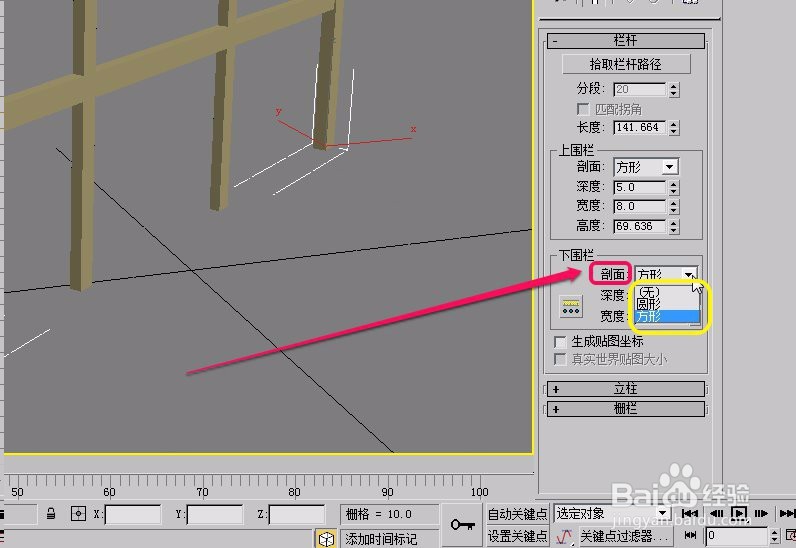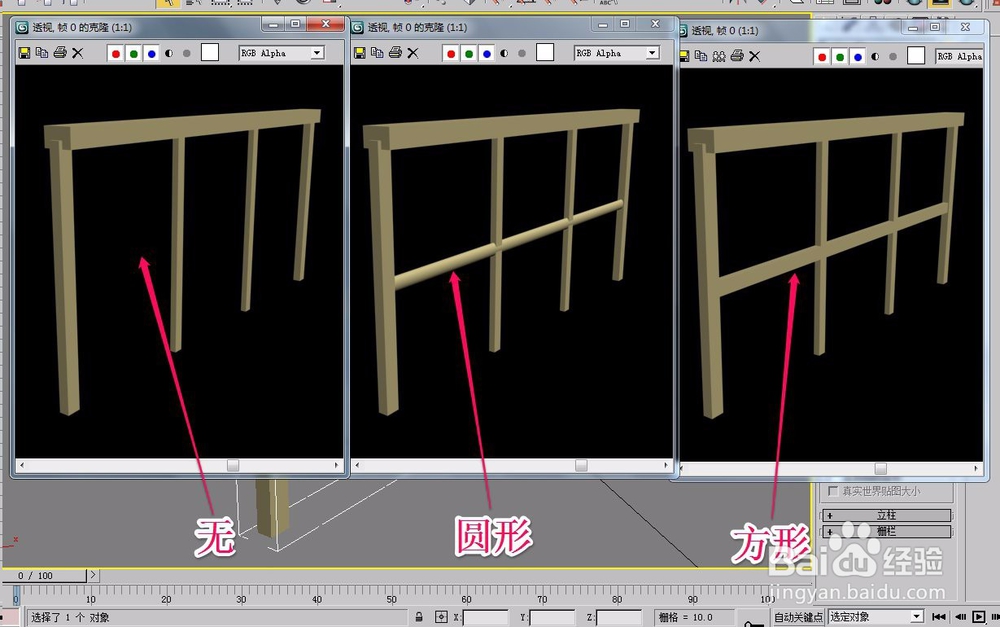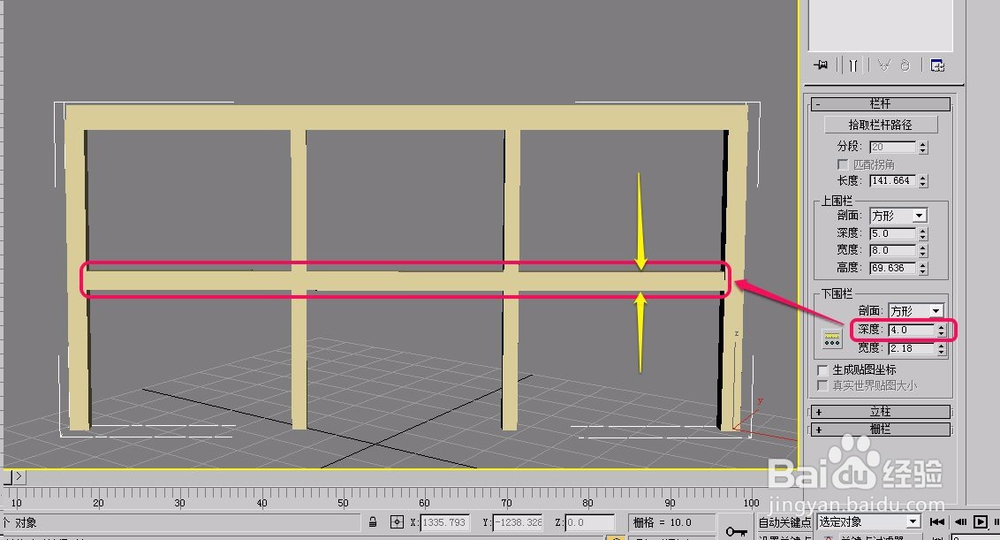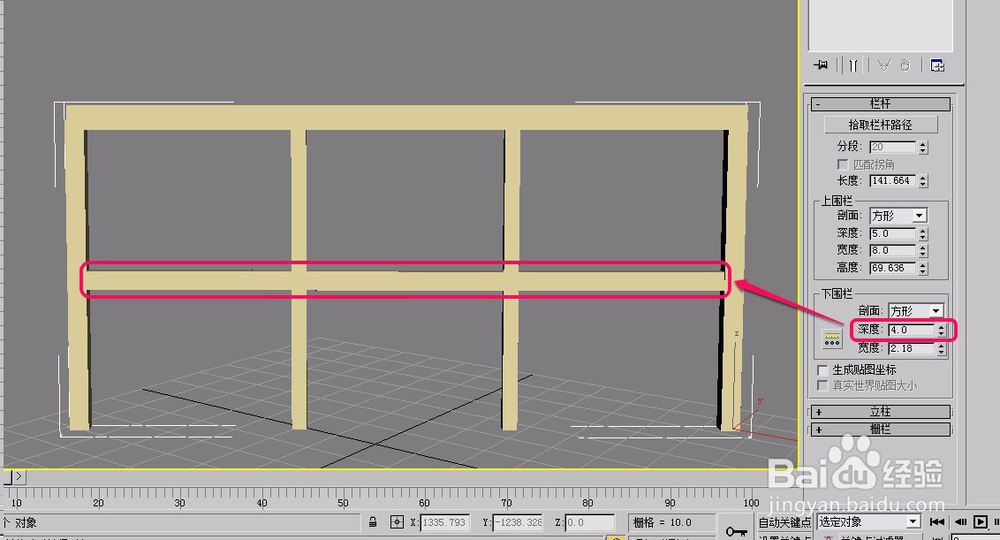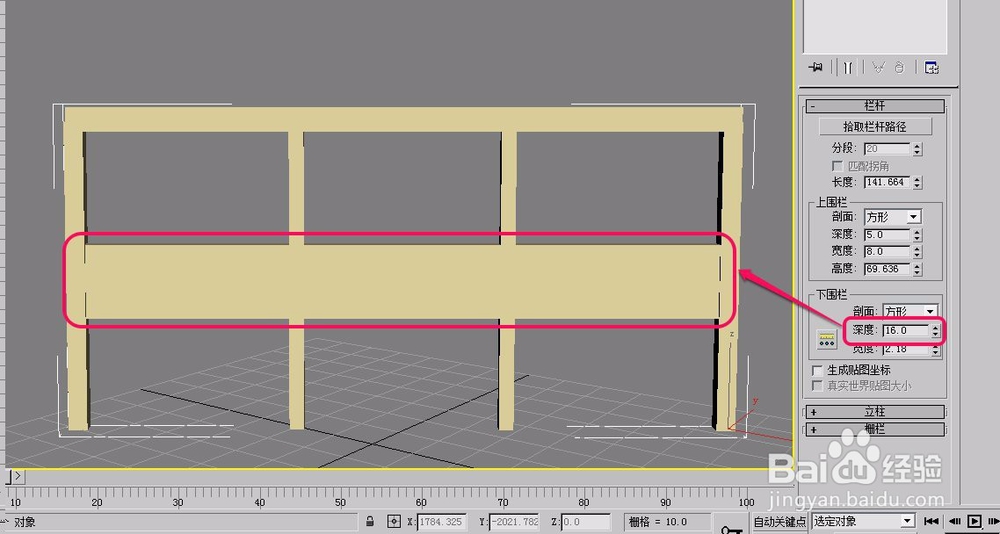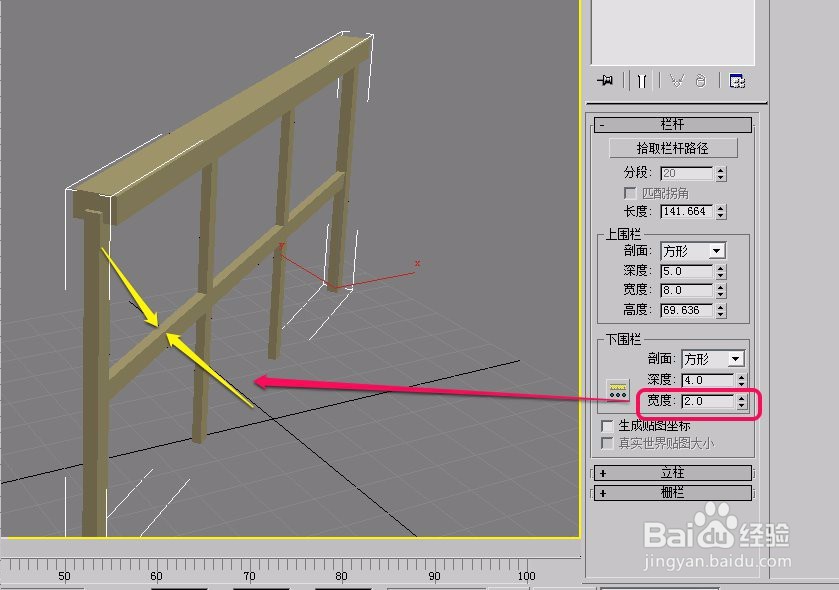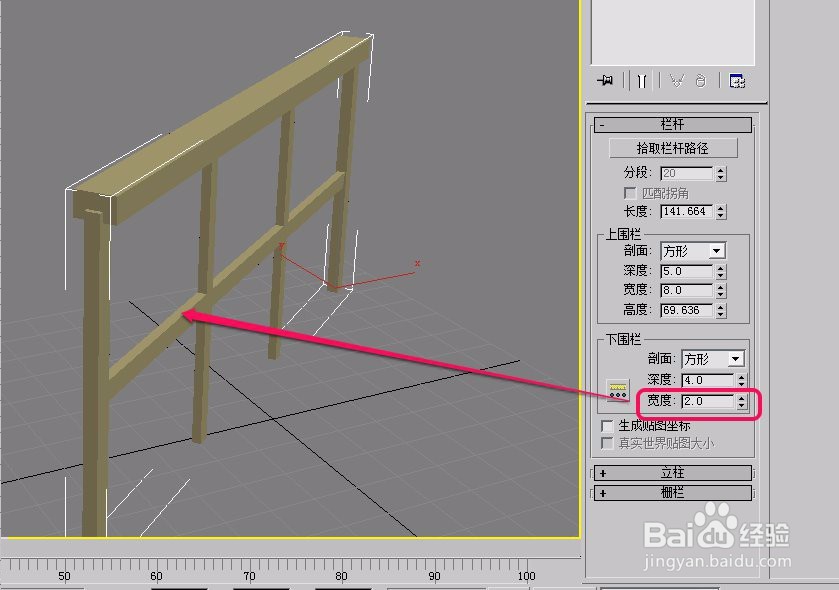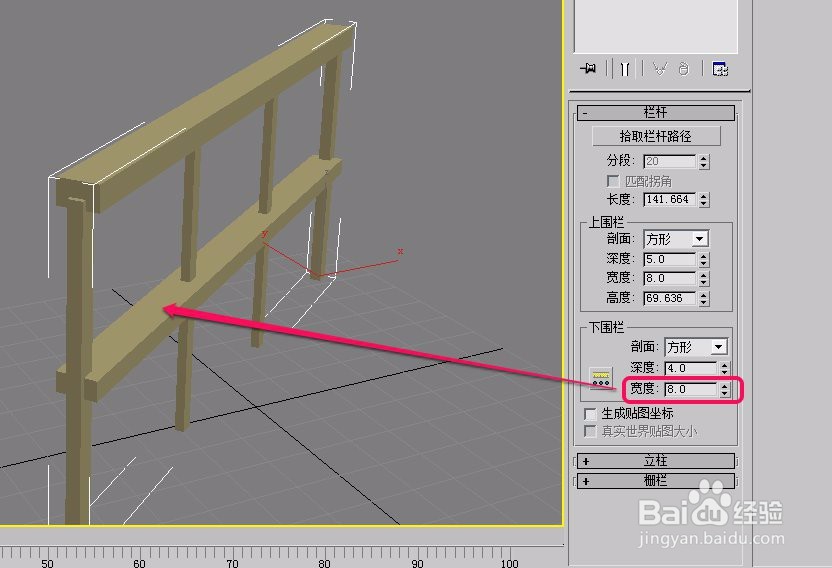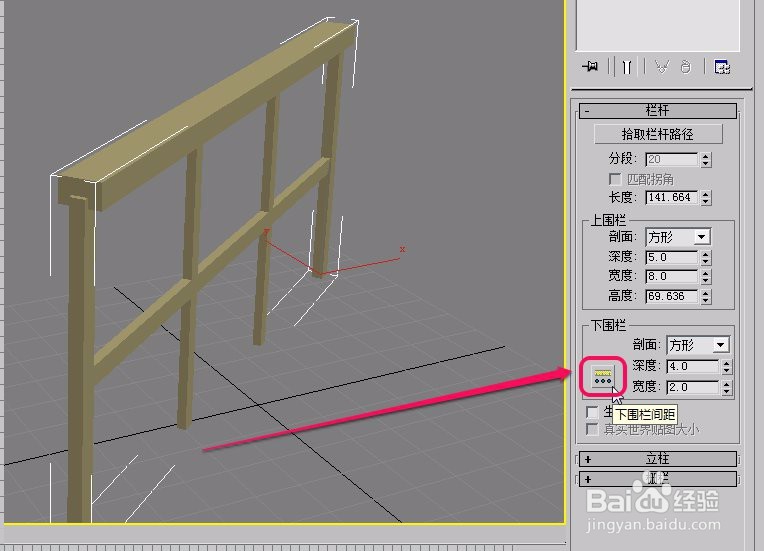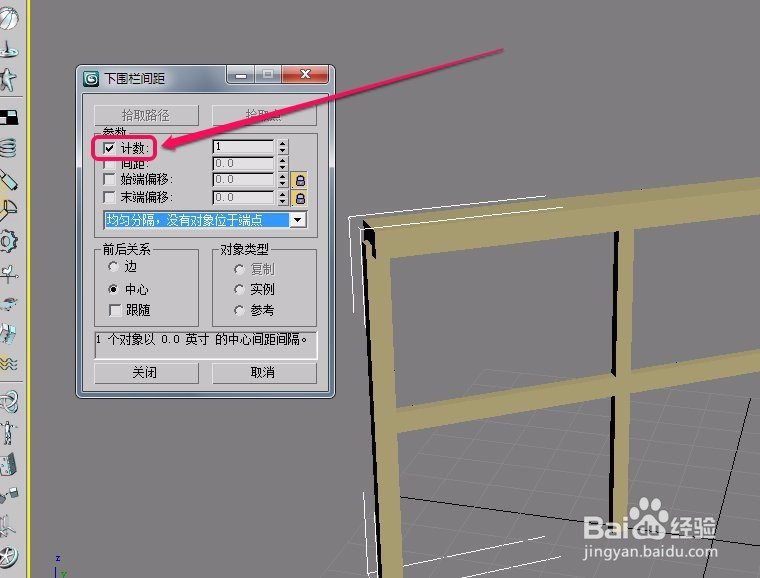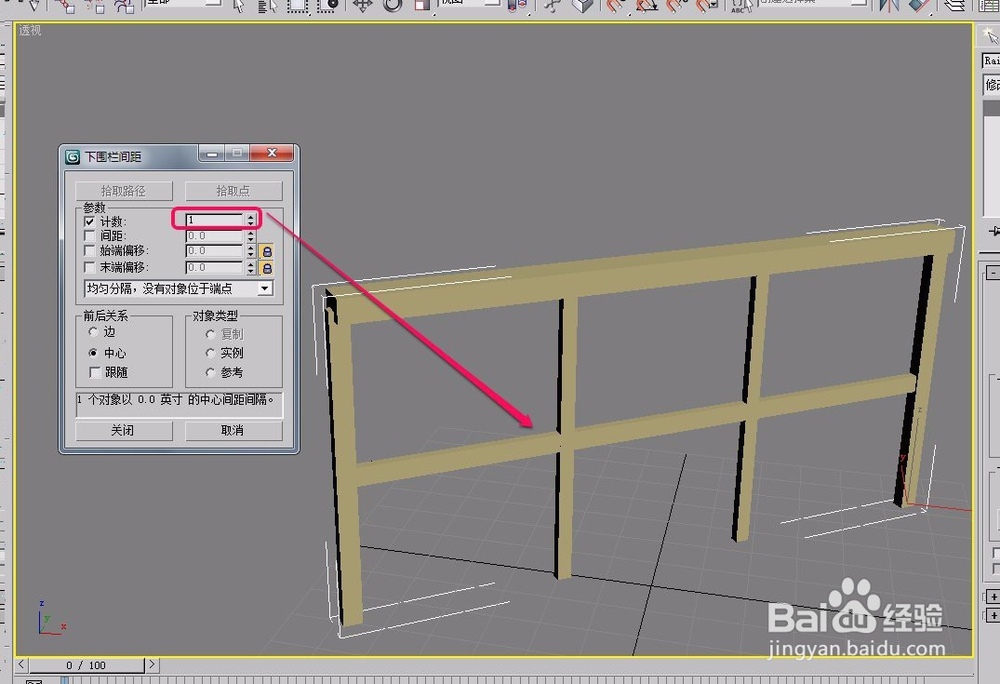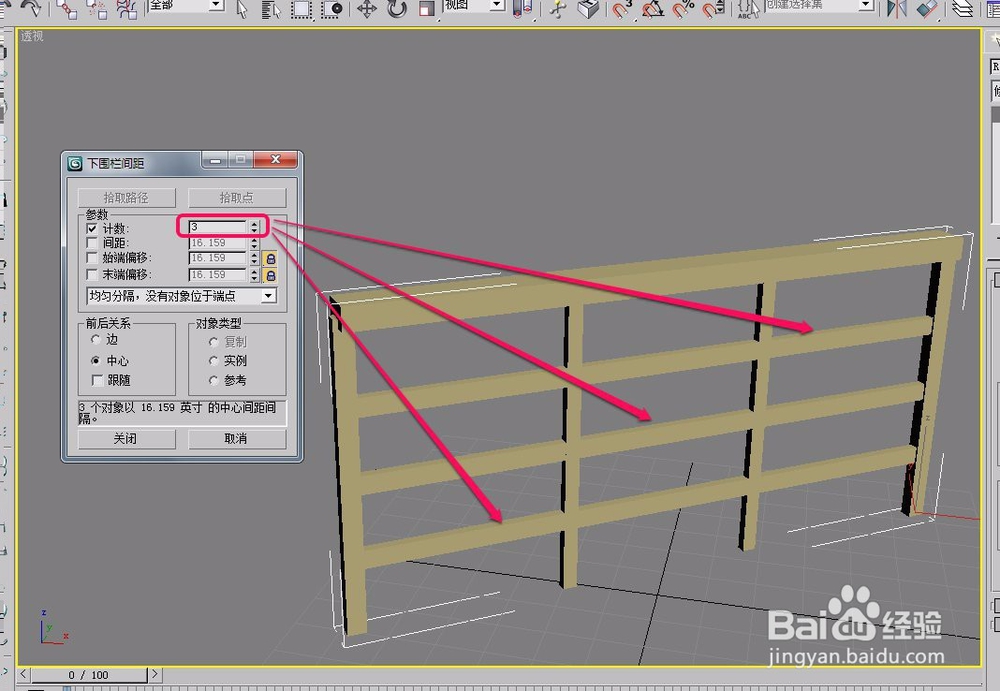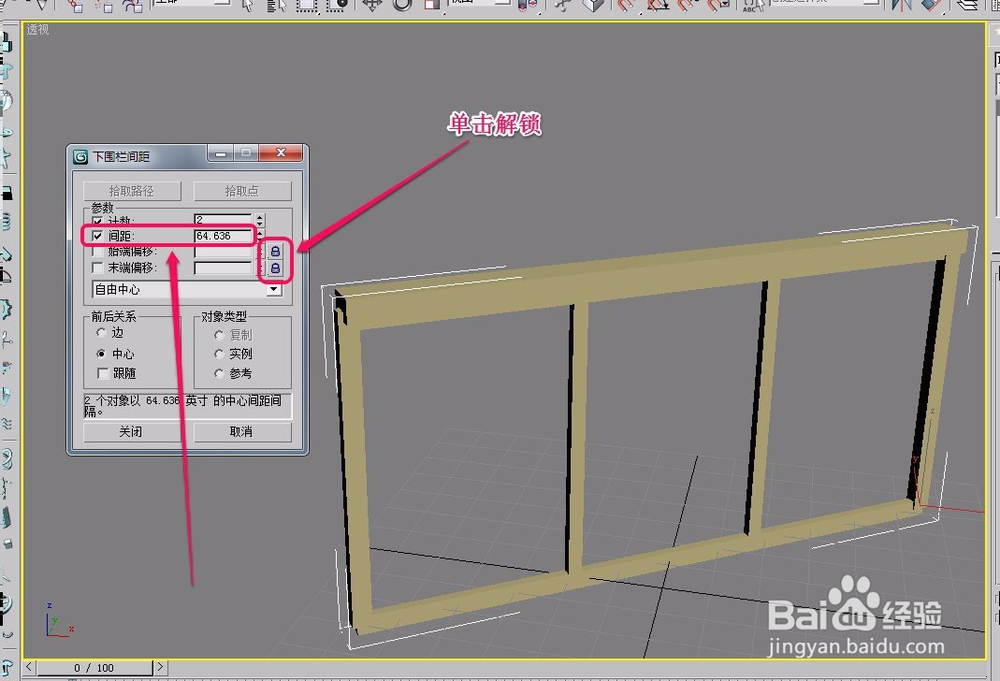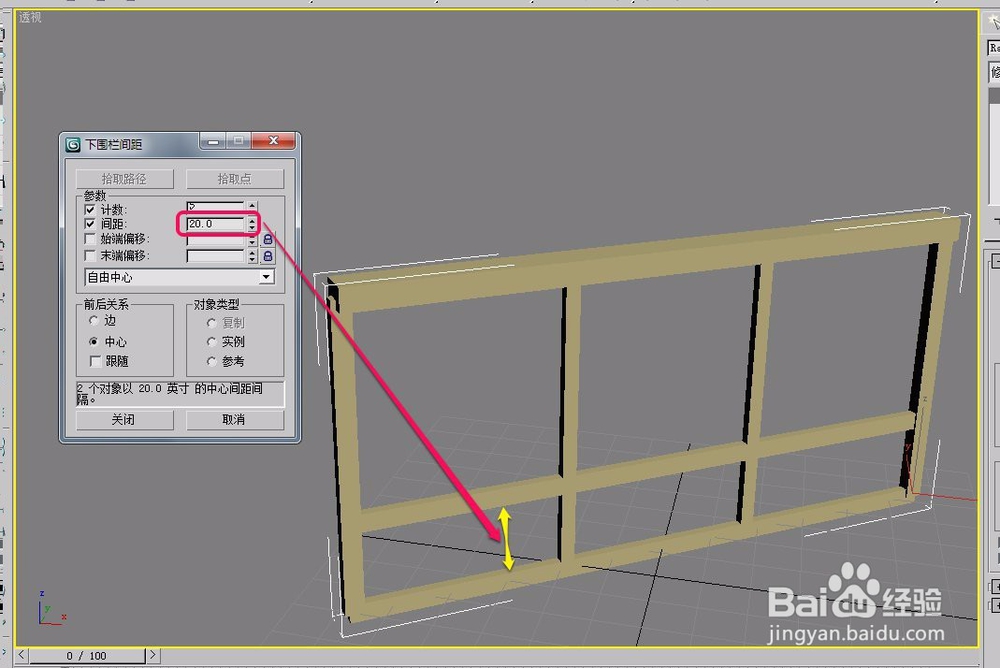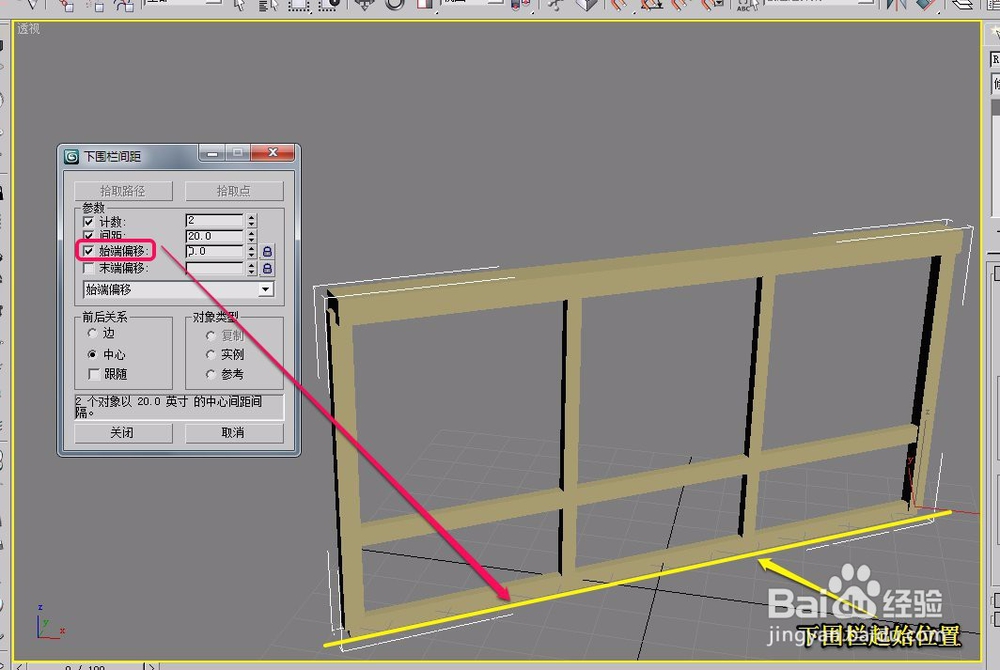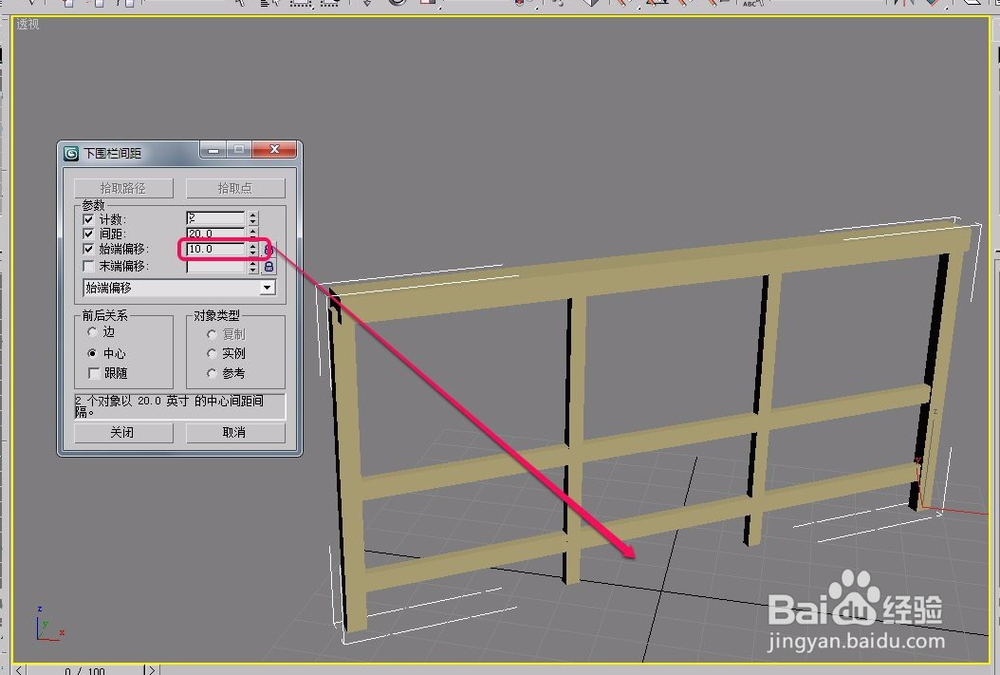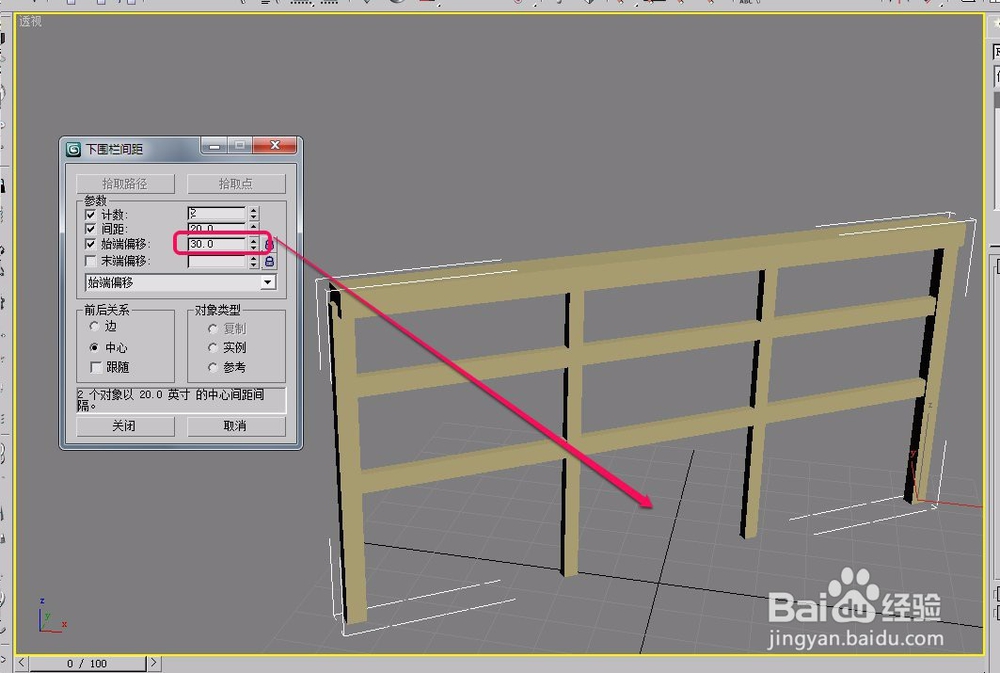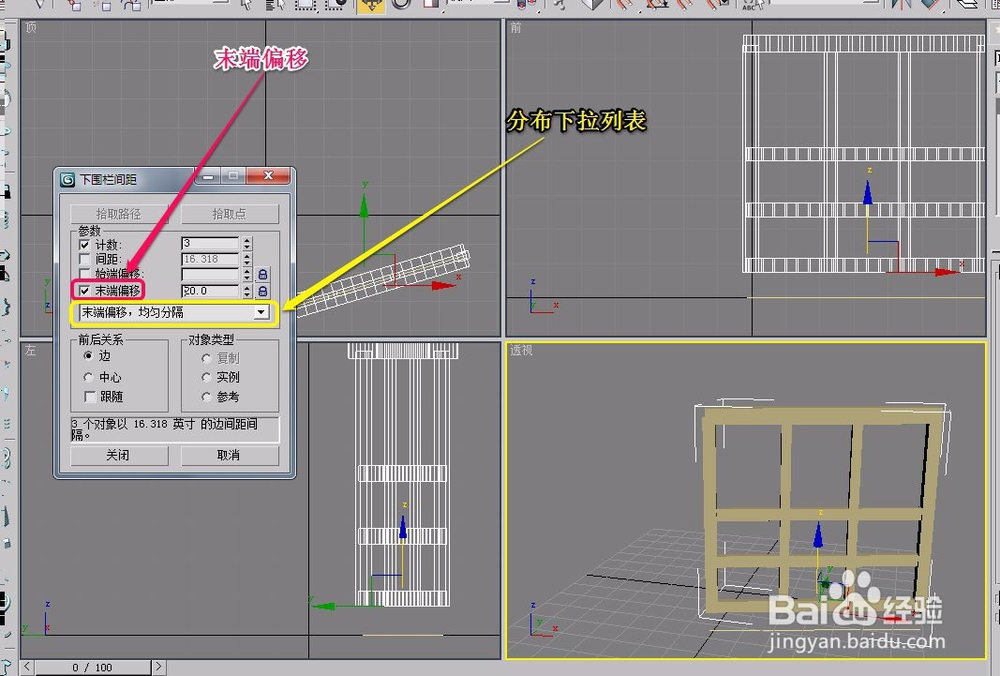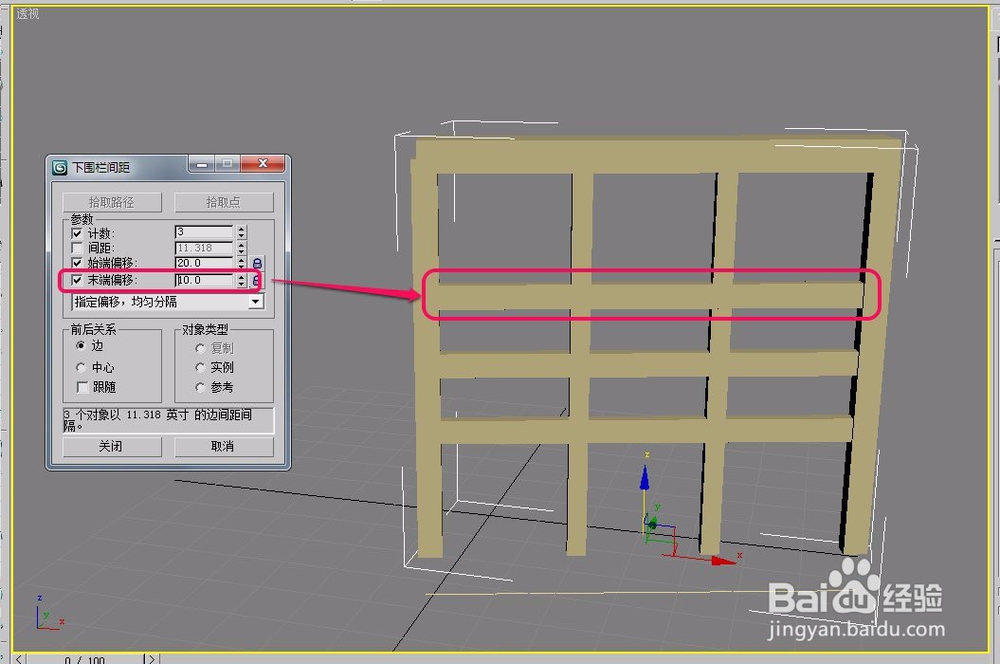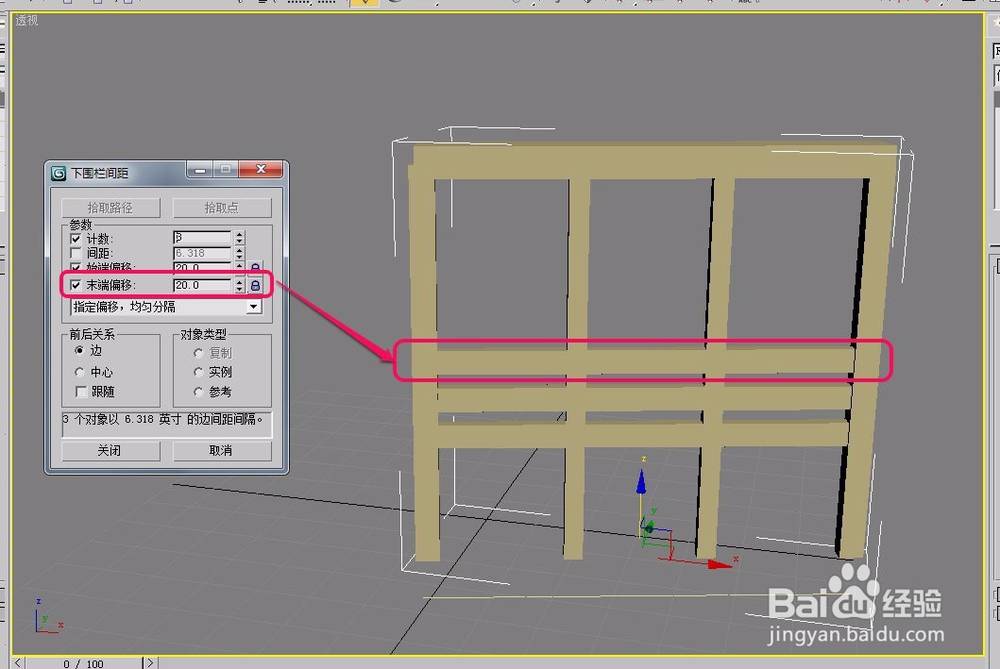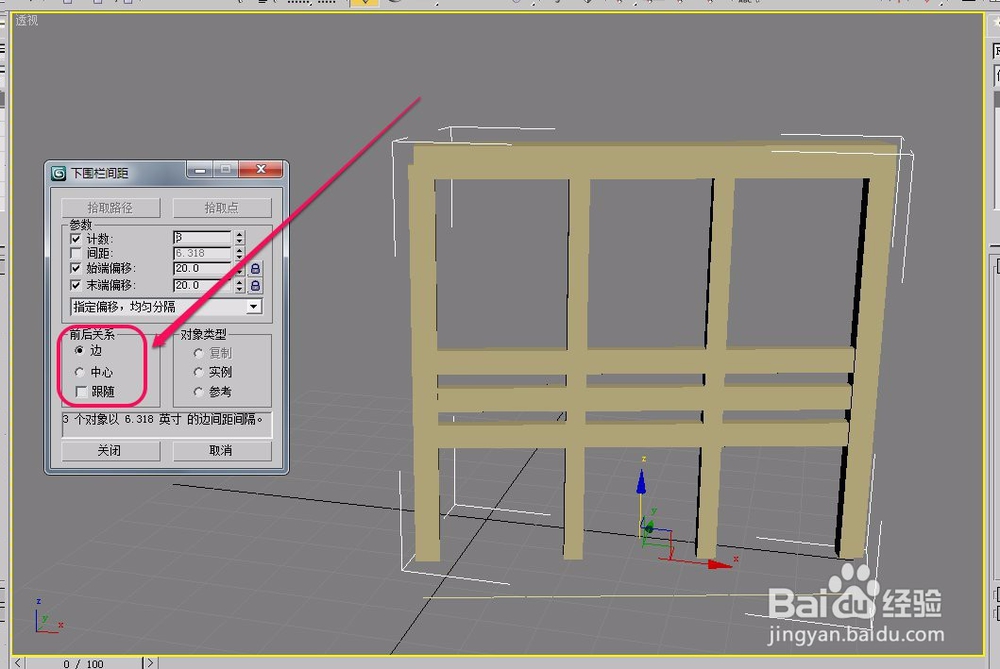3ds max AEC扩展之“栏杆”卷展栏之“下围栏”
1、打开3ds max软件,创建一个栏杆。
2、打开“修改”选项卡中的“栏杆”卷展栏。
3、“剖面”指的是下围栏的横截面的形状。它有“无”、“圆形”、“方形”3个选项,默认是方形。
4、下图分别是“剖面”选择“无”、“圆形”、“方形”时的渲染图对比。
5、“深度”指的是下围栏在垂直方向上的尺寸大小。
6、下图是“深度”值分别设置为 4.0 和 16.0 时的下围栏对比图。
7、“宽度”指的是下围栏在水平方向上的尺寸大小。
8、下图是“宽度”值分别设置为 2.0 和 8.0 时的下围栏对比图。
9、在“下围栏”左下角还有一个“下围栏间距”按钮。
10、单击“下围栏间距”按钮,此时打开了“下围栏间距”对话框。“计数”,改变值将会改变下围栏的数量。
11、下图分别是“计数”值分别为 1 和 3 时下围栏的数量对比图。
12、“间距”,指的是下围栏之间的距离。要想改变“间距”值,就必须先将“始端偏移”和“末端偏移”后边的2个锁定状态按钮解锁,然后才能勾选“间距”前面的复选框,进行数值上的更改。
13、这时将“间距”设置为 20.0 时2个下围栏之间的距离。
14、“始端偏移”,指的是所有下围栏从起始位置算起的距离。
15、下图是“始端偏移”值分别设置为 10.0 和 30.0 时的下围栏整体偏移对比图。
16、“末端偏移”,使用此项时,酋篚靶高需要配合使用“分布下拉列表”。当选择“指定偏移,均匀分隔”列表项时,“参数”组的“间距”选项不可用,这时,更改“末端偏移”数值就可以移动最上边的下围栏了,其他围栏等距分布在偏移位置和“始端偏移”位置之间了。
17、“前后关系”,值各个下围栏之间的对齐方式,是按“边”还是按“中心”对齐。
声明:本网站引用、摘录或转载内容仅供网站访问者交流或参考,不代表本站立场,如存在版权或非法内容,请联系站长删除,联系邮箱:site.kefu@qq.com。
阅读量:39
阅读量:60
阅读量:75
阅读量:31
阅读量:24